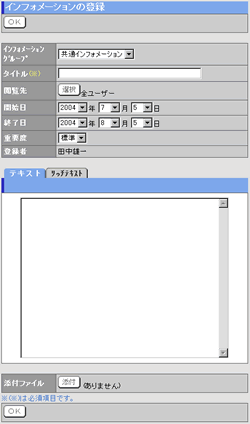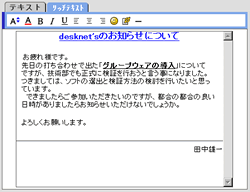手順1. を押します を押します
インフォメーション一覧画面の「新規インフォメーション登録」ボタンを押します。
|
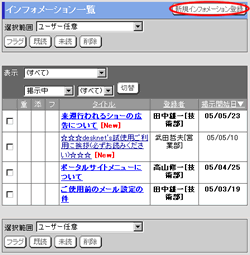
|
手順2.インフォメーション情報を入力します
| 項目名 |
説明 |
| インフォメーショングループ |
インフォメーションのグループを選択してください。
※インフォメーショングループは[管理者設定]-[インフォメーショングループ設定]で設定できます。 |
| タイトル |
インフォメーションのタイトルを記述してください。 |
| 閲覧先 |
インフォメーションを参照できるユーザーを選択します。[閲覧先]欄の[選択]ボタンを押してください。
|
| 開始日 |
インフォメーションの開始日を指定します。 |
| 終了日 |
インフォメーションの終了日を指定します。 |
| 重要度 |
インフォメーションの重要度により、[重要度]欄に[緊急]、[高い]、[標準]、[低い]のいずれかを選択してください。 |
| 内容 |
インフォメーションの内容を記入します。
(通常のテキスト形式とリッチテキスト形式の本文を作成できます。)
|
| 添付ファイル |
ファイルを添付したい場合、[添付]ボタンを押してください。 |
手順3. を押してください を押してください
 を押すとインフォメーションが作成され、インフォメーション一覧に表示されます。 を押すとインフォメーションが作成され、インフォメーション一覧に表示されます。
|
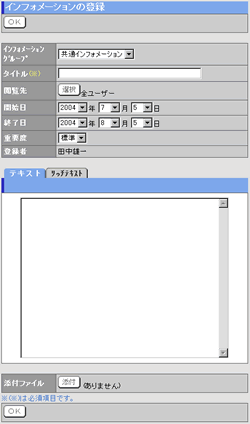 |
●リッチテキスト機能
インフォメーションの内容をリッチテキストを使用して編集することができます。
| アイコン |
説明 |
 |
文字サイズの変更ができます。 |
 |
文字の色を変更することができます。 |
 |
文字を太字にすることができます。 |
 |
文字を斜体にすることができます。 |
 |
文字に下線を付けることができます。 |
 |
左寄せにできます。 |
 |
中央寄せにできます。 |
 |
右寄せにできます。 |
 |
アイコンを付けることができます。 |
 |
ハイパーリンクを付けることができます。 |
 |
水平線を付けることができます。 |
リッチテキスト機能は
Microsoft Internet Explorer5.5以上
のブラウザでお使いいただくことが可能です。
|
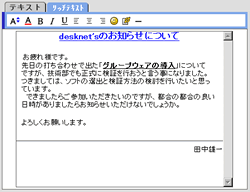 |
| 注意事項 |
| インフォメーショングループに対して[管理者設定]-[インフォメーショングループ設定]で権限を設定されたユーザーのみ、インフォメーションの登録・変更・削除を行うことができます。 |
 を押します
を押します
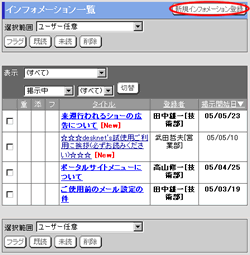
 を押してください
を押してください